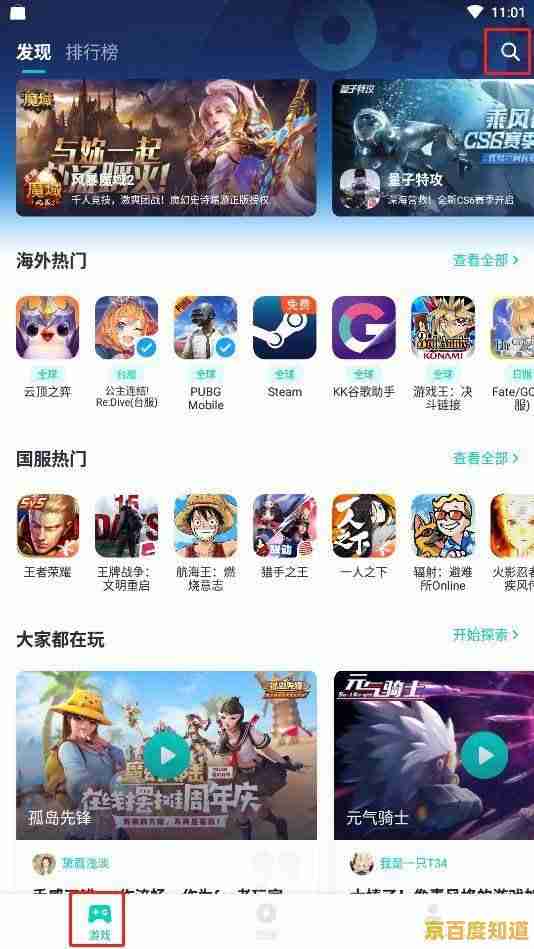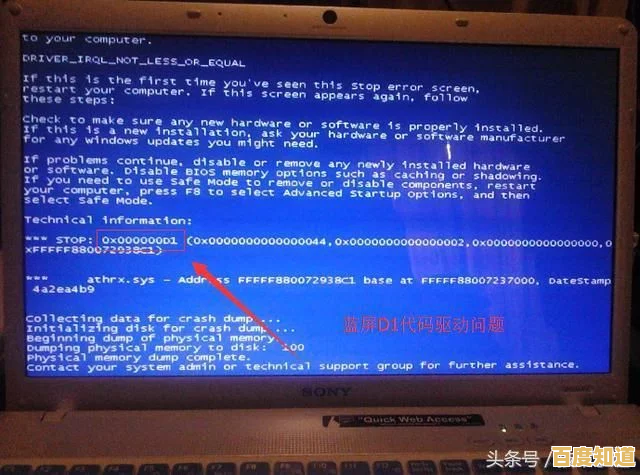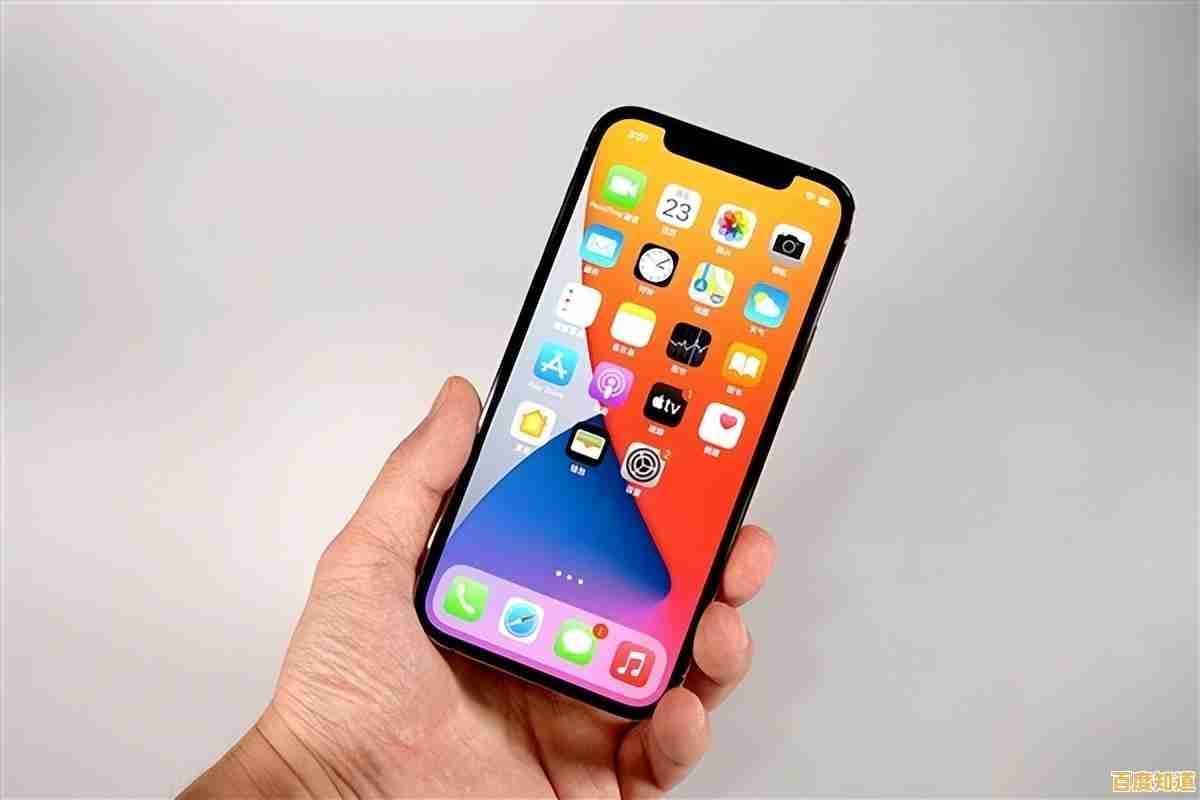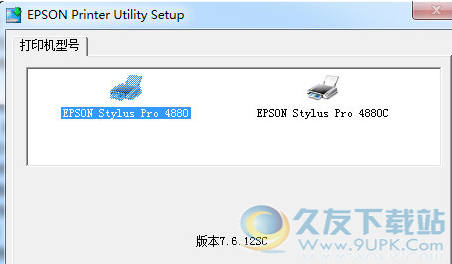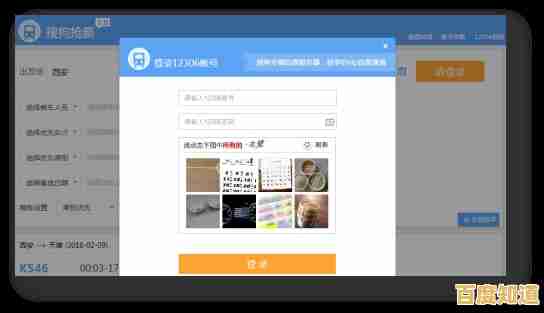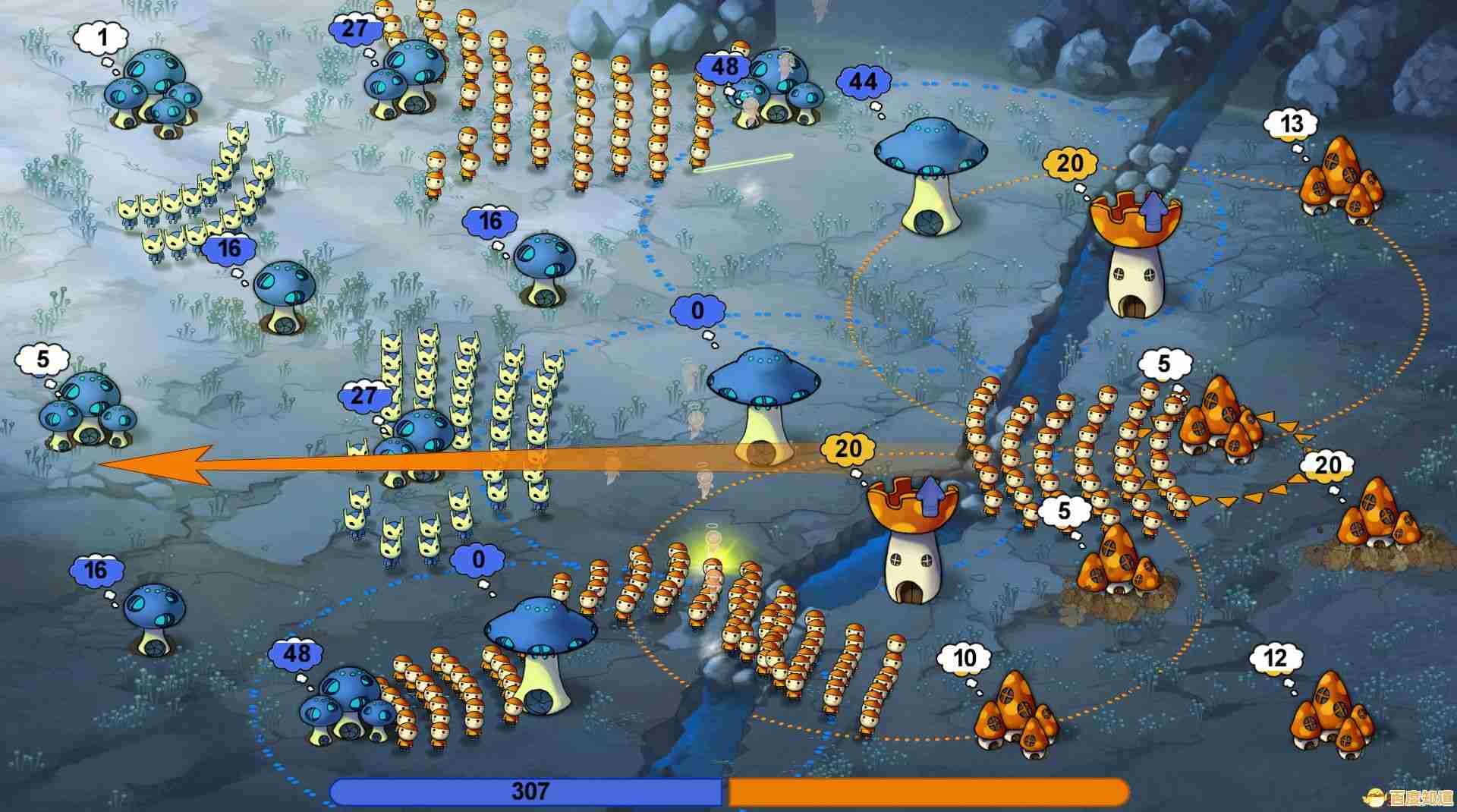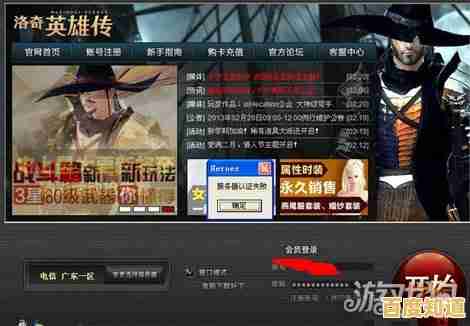电脑高手亲授IE浏览器修复方法,解决常见网络问题
- 问答
- 2025-11-02 08:20:38
- 7
电脑高手亲授IE浏览器修复方法,解决常见网络问题
(根据微软官方支持文档、360电脑专家常见问题库、腾讯电脑管家故障处理指南等综合整理)
IE浏览器打不开或者没反应
-
方法1:重置IE设置(最常用) 这是电脑高手最先推荐的方法,能把IE浏览器的所有设置恢复到刚安装时的状态,但不会删除你的收藏夹和Cookie。
- 关闭所有IE浏览器窗口。
- 点击电脑左下角的“开始”按钮,在搜索框里输入“Internet 选项”并打开它。
- 点击顶部的“高级”选项卡。
- 在下面直接点击“重置”按钮。
- 在弹出的窗口里,一定要勾选“删除个人设置”,然后再次点击“重置”。
- 完成后,重启电脑试试。
-
方法2:关闭加载项 很多IE浏览器变卡、打不开,是因为里面安装的插件(比如工具栏、广告拦截等)出了问题。
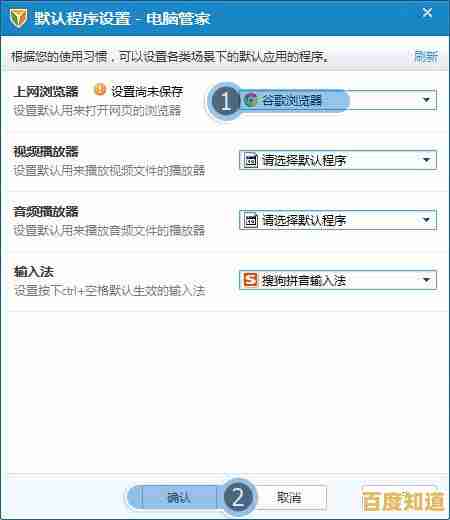
- 打开IE浏览器,点击右上角的齿轮图标,选择“管理加载项”。
- 在“工具栏和扩展”里,你会看到所有启用的插件,尝试逐个右键点击,选择“禁用”。
- 每禁用一个就重启一下IE,看看是不是哪个插件搞的鬼,找到后,把它彻底卸载掉。
能打开IE,但网页显示不正常、图片不显示或排版错乱
-
方法1:兼容性视图设置 很多老网站用IE打开会排版错乱,是因为它们是为老版本IE设计的。
- 用IE打开那个显示不正常的网页。
- 点击地址栏右侧那个像“撕开的纸”一样的图标(兼容性视图按钮),点一下它,页面可能就正常了。
- 如果想让这个网站以后都自动用兼容模式打开,可以点击齿轮图标,选择“兼容性视图设置”,然后点击“添加”按钮把这个网站加入列表。
-
方法2:调整显示设置 有时候是网页的缩放比例不对。

- 在IE浏览器里,同时按住键盘上的“Ctrl”键和数字“0”,可以把网页缩放重置为100%。
- 你也可以点击右下角的放大镜图标,手动调整到100%。
上网速度慢,或者提示“无法显示此页”
-
方法1:清除缓存和历史记录 浏览器用久了会存很多临时文件,就像房间堆满了杂物,会影响速度。
- 点击IE的齿轮图标,选择“安全”,然后点击“删除浏览历史记录”。
- 在弹出的窗口里,建议至少勾选“临时Internet文件和网站文件”、“Cookie和网站数据”、“历史记录”。
- 点击“删除”即可。
-
方法2:修复网络连接(高手常用命令) 这招可以解决很多莫名其妙的网络问题,不光是IE,其他软件上不了网也能试试。
- 点击“开始”按钮,在搜索框输入“cmd”,在出现的“命令提示符”上右键点击,选择“以管理员身份运行”。
- 在黑色的窗口里,按顺序输入下面两条命令,每输入一条就按一下回车键:
netsh winsock resetnetsh int ip reset - 两条命令都执行成功后,务必重启电脑,网络设置就重置了。
重要提醒: 现在微软公司自己都已经停止支持IE浏览器了,强烈建议你升级到更现代、更安全的浏览器,比如微软自带的Microsoft Edge、Google的Chrome或者火狐的Firefox,这些新浏览器速度更快,也更安全,上面这些修复方法,主要是为了应付那些必须使用IE才能打开的旧网站(比如一些网银、政府网站)。
本文由庾鸿宝于2025-11-02发表在笙亿网络策划,如有疑问,请联系我们。
本文链接:http://shanghai.xlisi.cn/wenda/69409.html